Установка и пользовательский интерфейс Kusto.Explorer
Kusto. Обозреватель является бесплатным программным обеспечением для скачивания и использования на рабочем столе Windows. Kusto. Обозреватель позволяет запрашивать и анализировать данные с помощью язык запросов Kusto (KQL) в удобном интерфейсе. В этом обзоре объясняется, как настроить Kusto. Обозреватель и описывает пользовательский интерфейс, который вы будете использовать.
С помощью Kusto.Explorer можно выполнять следующие задачи:
- Обращение к данным.
- Поиск данных в таблицах.
- Визуализация данных на разных графиках.
- Совместное использование запросов и результатов по электронной почте или с помощью прямых ссылок.
Установка Kusto.Explorer
Скачайте и установите средство Kusto.Explorer:
Кроме того, вы можете получить доступ к кластеру Kusto с помощью браузера с поддержкой ClickOnce по адресу:
https://<your_cluster>/?web=0Замените <your_cluster> URI кластера (например,help.kusto.windows.net.)
Использование Google Chrome и Kusto. Обозреватель
Если браузером по умолчанию является Google Chrome, необходимо установить расширение ClickOnce для Chrome. https://chrome.google.com/webstore/detail/clickonce-for-google-chro/kekahkplibinaibelipdcikofmedafmb/related?hl=en-US
Если браузером по умолчанию является Microsoft Edge, установка этого расширения не требуется. Проверьте параметры ClickOnce в параметрах флага Microsoft Edge.
Общие сведения о пользовательском интерфейсе
Пользовательский интерфейс Kusto.Explorer содержит вкладки и панели, структура которых аналогична другим продуктам Майкрософт:
- Переходите по вкладкам на панели меню для выполнения различных операций.
- Управляйте подключениями на панели подключения.
- Создавайте скрипты для запуска на панели скриптов.
- Просматривайте результаты скриптов на панели результатов.
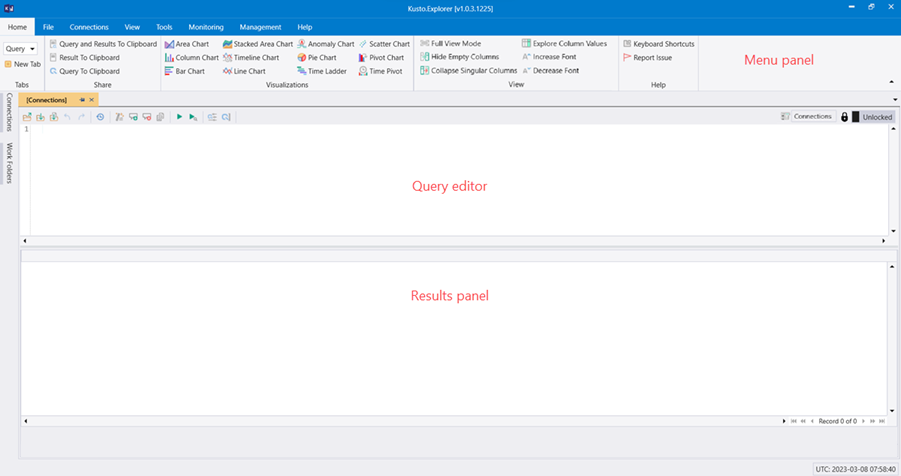
Панель Connections (Подключения)
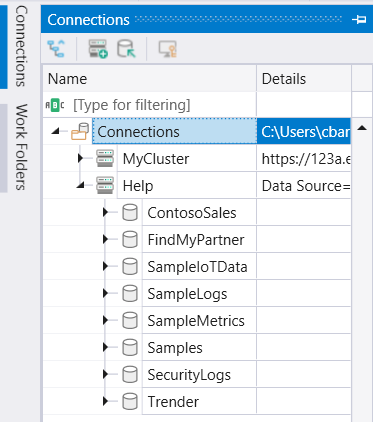
На панели Connections (Подключения) отображаются все настроенные подключения к кластеру. Отображаются все базы данных, таблицы и атрибуты (столбцы), хранимые в кластере. Выберите элементы (которые задают неявный контекст для поиска или запроса на главной панели) или дважды щелкните элементы, чтобы скопировать имя на панель поиска или запроса.
Если фактическая схема большая (например, база данных с сотнями таблиц), можно выполнить поиск, нажав CTRL+F и введя подстроку (без учета регистра) искомого имени сущности.
В Kusto.Explorer управлять панелью подключения можно в окне запроса, что очень удобно при использовании скриптов. Например, можно запустить файл скрипта с помощью команды, которая указывает Kusto. Обозреватель для подключения к кластеру или базе данных скрипт запрашивает следующий синтаксис:
#connect cluster('help').database('Samples')
StormEvents | count
Запустите каждую строку, нажав клавишу F5 или аналогичную.
Панель "Рабочие документы"

Область Рабочие папки упорядочивает рабочие папки в одном месте, чтобы упростить навигацию по работе. Существует два типа рабочих папок:
- Несохраненные трудоемки: список папок для открытых вкладок запросов, с которыми вы все еще можете работать.
- Отслеживаемые папки: список папок с локального устройства, которые можно добавить в виде библиотек KQL для упрощения доступа и управления ими.
Панель меню
Вкладка «Главная»

На вкладке Главная отображаются наиболее часто используемые операции. Сюда входят:
Раздел Query (Запрос)
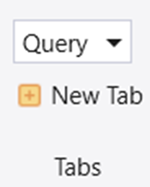
| Меню | Поведение |
|---|---|
| Раскрывающийся список режимов |
|
| New Tab (Создать вкладку) | Открывает новую вкладку для запроса язык запросов Kusto. |
Раздел Share (Общий доступ)
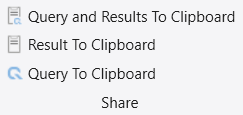
| Меню | Поведение |
|---|---|
| Data To Clipboard (Данные в буфер обмена) | Экспортирует запрос и набор данных в буфер обмена. Если отображается диаграмма, она экспортируется в качестве изображения. |
| Result To Clipboard (Результаты в буфер обмена) | Экспортирует набор данных в буфер обмена. Если отображается диаграмма, она экспортируется в качестве изображения. |
| Query to Clipboard (Запрос в буфер обмена) | Экспортирует запрос в буфер обмена |
Раздел Visualizations (Визуализации)
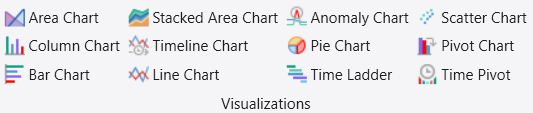
Сведения о визуализациях переменных см. в операторе render.
| Меню | Поведение |
|---|---|
| Диаграмма с областями | Отображает диаграмму с областями, в которой ось X является первым столбцом (значение должно быть числовым). Все числовые столбцы сопоставлены с различными рядами (ось Y). |
| Гистограмма | Отображает гистограмму, в которой все числовые столбцы сопоставлены с различными рядами (ось Y). Текстовый столбец перед числом является осью X (можно управлять в пользовательском интерфейсе). |
| Линейчатая диаграмма | Отображает линейчатую диаграмму, в которой все числовые столбцы сопоставлены с различными рядами (ось X). Текстовый столбец перед числом является осью Y (можно управлять в пользовательском интерфейсе). |
| Диаграмма с областями с накоплением | Отображает диаграмму с областями и накоплениями, в которой ось X является первым столбцом (значение должно быть числовым). Все числовые столбцы сопоставлены с различными рядами (ось Y). |
| Временная диаграмма | Отображает временную диаграмму, в которой ось X является первым столбцом (в качестве значения необходимо указать дату и время). Все числовые столбцы сопоставлены с различными рядами (ось Y). |
| График | Отображает график, в котором ось X является первым столбцом (значение должно быть числовым). Все числовые столбцы сопоставлены с различными рядами (ось Y). |
| Anomaly Chart (Диаграмма аномалий) | Аналогично временной диаграмме, но находит аномалии в данных временных рядов с помощью алгоритма обнаружения аномалий машинного обучения. Данные должны находиться в контейнерах с фиксированным интервалом. Для обнаружения аномалий Kusto.Explorer использует функцию series_decompose_anomalies. |
| Круговая диаграмма | Отображает круговую диаграмму, в которой ось цвета является первым столбцом. Второй столбец — это ось тета (должно быть мерой, преобразованной в процент). |
| Time Ladder (Лестница временных интервалов) | Отображает лестничную диаграмму, в которой ось X является последними двумя столбцами (в качестве значения необходимо указать дату и время). Ось Y представляет собой составную часть других столбцов. |
| Точечная диаграмма | Отображает точечную диаграмму, в котором ось X является первым столбцом (значение должно быть числовым). Все числовые столбцы сопоставлены с различными рядами (ось Y). |
| Сводная диаграмма | Отображает сводную таблицу и диаграмму, которые предоставляют гибкие возможности выбора данных, столбцов, строк и различных типов диаграмм. |
| Time Pivot (Сводная диаграмма времени) | Интерактивная навигация по временной шкале событий (сведения об оси времени). |
Раздел View (Представление)
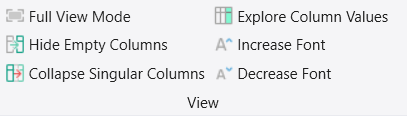
| Меню | Поведение |
|---|---|
| Full View Mode (Режим полного представления) | Увеличивает рабочее пространство, скрывая меню ленты и панель подключения. Выйдите из режима полного представления, выбрав Home>Full View Mode (Домашняя > Режим полного представления) или нажав клавишу F11. |
| Hide Empty Columns (Скрыть пустые столбцы) | Удаляет пустые столбцы из сетки данных. |
| Collapse Singular Columns (Свернуть столбцы с сингулярными значениями) | Сворачивает столбцы со значениями в единственном числе. |
| Explore Column Values (Просмотр значений столбцов) | Отображает распределение значений столбцов. |
| Increase Font (Увеличить шрифт) | Увеличивает размер шрифта вкладки запроса и сетки данных результатов. |
| Decrease Font (Уменьшить шрифт) | Уменьшает размер шрифта вкладки запроса и сетки данных результатов. |
Примечание
Параметры представления данных.
Kusto.Explorer отслеживает параметры, которые используются для каждого уникального набора столбцов. При изменении порядка или удалении столбцов представление данных сохраняется и будет повторно использоваться при каждом извлечении данных с теми же столбцами. Чтобы сбросить параметры представления до значений по умолчанию, на вкладке View (Представление) выберите Reset View (Сброс представления).
Вкладка "Файл"

| Меню | Поведение |
|---|---|
| ---------Query Script--------- (Скрипт запроса) | |
| New Tab (Создать вкладку) | Открывает новое окно вкладки для запроса Kusto. |
| Открыть файл | Загружает данные из файла *.kql на панель активного скрипта. |
| Save To File (Сохранить в файл) | Сохраняет содержимое активной панели скрипта в файл *.kql. |
| Close Tab (Закрыть вкладку) | Закрывает текущее окно вкладки |
| ---------Профили--------- | |
| Профиль импорта | Импорт kusto. профиль Обозреватель. |
| Импортировать профиль | Экспорт kusto. профиль Обозреватель. |
| ---------Save Data--------- (Сохранение данных) | |
| Data To CSV (Данные в CSV-файл) | Экспортирует данные в CSV-файл (разделенные запятыми значения). |
| Data To JSON (Данные в JSON-файл) | Экспортирует данные в файл в формате JSON. |
| Data To Excel (Данные в Excel) | Экспортирует данные в XLSX-файл (Excel). |
| Data To Text (Данные в текст) | Экспортирует данные в TXT-файл (текстовый). |
| Data To KQL Script (Данные в скрипт KQL) | Экспортирует запрос в файл скрипта. |
| Data To Results (Данные в файл результатов) | Экспортирует запрос и данные в файл результатов (QRES). |
| Run Query Into CSV (Запуск запроса в CSV-файле) | Выполняет запрос и сохраняет результаты в локальный CSV-файл. |
| ---------Load Data--------- (Загрузка данных) | |
| From Results (Из файла результатов) | Загружает запрос и данные из файла результатов (QRES). |
| ---------Clipboard--------- (Буфер обмена) | |
| Query and Results To Clipboard (Запрос и результаты в буфер обмена) | Экспортирует запрос и набор данных в буфер обмена. Если диаграмма представлена, она экспортирует ее в виде растрового изображения. |
| Result To Clipboard (Результаты в буфер обмена) | Экспортирует набор данных в буфер обмена. Если диаграмма представлена, она экспортирует ее в виде растрового изображения. |
| Запрос к буферу обмена | Экспортирует запрос в буфер обмена. |
| Результаты в буфер обмена (datatable()) | Экспортирует результаты запроса в буфер обмена. Максимально допустимое значение ячейки — 30 000. |
| ---------Results--------- (Результаты) | |
| Clear results cache (Очистить кэш результатов) | Очищает кэшированные результаты ранее выполненных запросов. |
Вкладка "Подключения"

| Меню | Поведение |
|---|---|
| ---------Groups--------- (Группы) | |
| Добавить группу | Добавляет новую группу серверов Kusto. |
| ---------Clusters--------- (Кластеры) | |
| Import Connections (Импортировать параметры подключения) | Импортирует подключения из файла, указывающего подключения. |
| Export Connections (Экспортировать параметры подключения) | Экспортирует подключения к файлу. |
| Добавление подключения | Добавляет новое подключение к серверу Kusto. |
| Edit Connection (Изменить подключение) | Открывает диалоговое окно для редактирования свойств подключения к серверу Kusto. |
| Remove Connection (Удалить подключение) | Удаляет существующее подключение к серверу Kusto. |
| Обновить | Обновляет свойства подключения к серверу Kusto. |
| ---------Профили--------- | |
| Профиль импорта | Импорт Kusto. профиль Обозреватель. |
| Импортировать профиль | Экспорт Kusto. профиль Обозреватель. |
| ---------Безопасность--------- | |
| Inspect Your ADD Principal (Проверка субъекта ADD) | Отображение текущих сведений об активном пользователе. |
| Функция выхода | Выход текущего пользователя из подключения к идентификатору Microsoft Entra. |
| ---------Data Scope--------- (Область данных) | |
| Caching scope (Область кэширования) |
|
| DateTime Column (Столбец времени и даты) | Имя столбца, который может использоваться для предварительной фильтрации по времени. |
| Time Filter (Фильтр времени) | Значение предварительной фильтрации времени. |
Вкладка «Вид»

| Меню | Поведение |
|---|---|
| ---------Appearance--------- (Представление) | |
| Full View Mode (Режим полного представления) | Увеличивает рабочее пространство, скрывая меню ленты и панель подключения. Выйдите из режима полного представления, выбрав Home>Full View Mode (Домашняя > Режим полного представления) или нажав клавишу F11. |
| Increase Font (Увеличить шрифт) | Увеличивает размер шрифта вкладки запроса и сетки данных результатов. |
| Decrease Font (Уменьшить шрифт) | Уменьшает размер шрифта на вкладке запроса и сетке данных результатов. |
| Reset Layout (Сбросить макет) | Сбрасывает макет элементов управления и окон закрепления средства. |
| Rename Document Tab (Переименовать вкладку документов) | Переименуйте выбранную вкладку. |
| ---------Data View--------- (Представление данных) | |
| Сброс масштаба | Сбрасывает параметры представления данных до значений по умолчанию. |
| Explore Column Values (Просмотр значений столбцов) | Показывает распределение значений столбцов. |
| Focus on Query Statistics (Выделить статистику запросов) | Изменяет фокус на статистику запроса, а не на результаты запроса после завершения запроса. |
| Hide Duplicates (Скрыть повторы) | Переключает удаление повторяющихся строк из результатов запроса. |
| Hide Empty Columns (Скрыть пустые столбцы) | Удаляет пустые столбцы из результатов запроса. |
| Collapse Singular Columns (Свернуть столбцы с сингулярными значениями) | Сворачивает столбцы со значениями в единственном числе. |
| Выбор строки | Включает выбор определенных строк на панели Результатов. |
| Цвет по столбцу | Группируют идентичные записи в первом столбце по цвету. |
| Перенос по словам | Форматирует ячейки для переноса данных в соответствии с шириной столбца. |
| ---------Data Filtering--------- (Фильтрация данных) | |
| Filter Rows In Search (Фильтрация строк в поиске) | Переключение параметра для отображения только совпадающих строк в поиске результатов запроса (CTRL+F). |
| ---------Visualizations--------- (Визуализации) | |
| Визуализации | См. статью Визуализации. |
Примечание
Параметры представления данных.
Kusto.Explorer отслеживает параметры, используемые для каждого уникального набора столбцов. При изменении порядка или удалении столбцов представление данных сохраняется и будет повторно использоваться при каждом извлечении данных с теми же столбцами. Чтобы сбросить параметры представления до значений по умолчанию, на вкладке View (Представление) выберите Reset View (Сброс представления).
Вкладка "Сервис"

| Меню | Поведение |
|---|---|
| ---------IntelliSense--------- | |
| Включение технологии IntelliSense | Включает и отключает IntelliSense на панели сценариев. |
| Список проблем | Список проблем на панели Скрипт. |
| ---------Автоматизации--------- | |
| Добавление новой службы автоматизации | Создает аналитический отчет, предоставляющий аналитические сведения о запросе. |
| ---------Утилиты--------- | |
| Средства командной строки | Открывает командную строку на компьютере. |
| Сжатие файла LZ4 | Сжимает файлы с помощью алгоритма LZ4. |
| Распаковка файла LZ4 | Распаковывает файлы с помощью алгоритма LZ4. |
| ---------Аналитика в Application Insights--------- | |
| Analytical Reports (Аналитические отчеты) | Открывает панель мониторинга с несколькими готовыми отчетами для анализа данных. |
| ---------Translate--------- (Преобразовать) | |
| Query to Power BI (Запрос в Power BI). | Преобразует запрос в формат, подходящий для использования в Power BI. |
| ---------Options--------- (Параметры) | |
| Reset Options (Сбросить параметры) | Задает для параметров приложения значения по умолчанию. |
| Параметры | Открывает средство для настройки параметров приложения. Дополнительные сведения см. в разделе Параметры Kusto.Обозреватель. |
Цвета строк таблицы
Kusto.Explorer пытается интерпретировать уровень серьезности или детализации каждой строки на панели результатов и окрасить их соответствующим образом. Это делается путем сопоставления различных значений каждого столбца с набором известных шаблонов ("Предупреждение", "Ошибка" и т. д.).
Чтобы изменить цветовую схему выходных данных или отключить это поведение, в меню Сервис выберите Параметры>Цветовая схема средства просмотра> результатовдетализации.
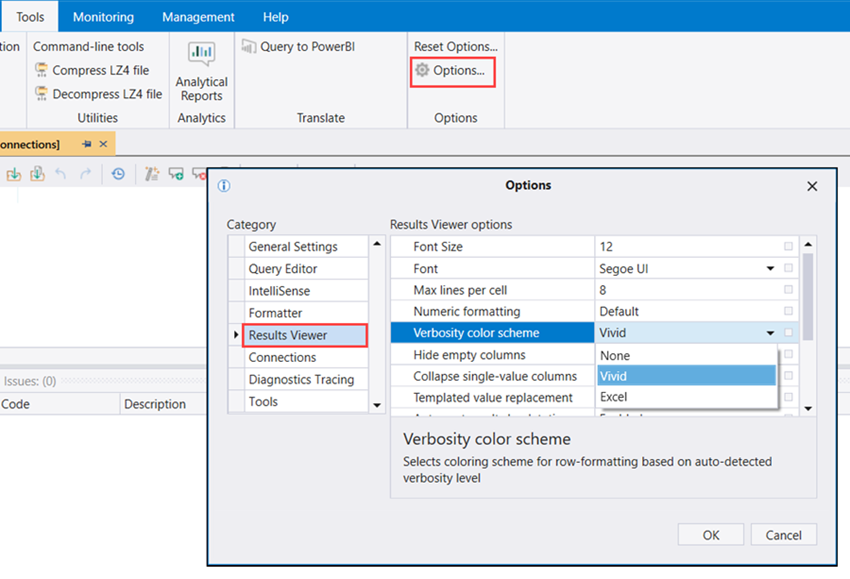
| Условные обозначения для цветовой схемы Excel | Условные обозначения для цветовой схемы Яркие |
|---|---|
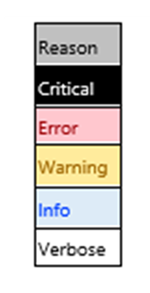
|
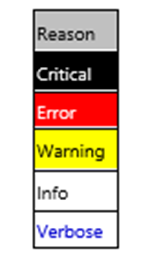
|
Вкладка Monitoring (Мониторинг)
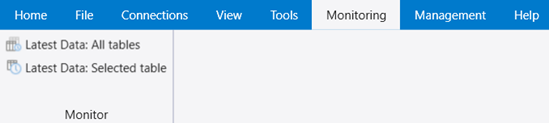
| Меню | Поведение |
|---|---|
| ---------Monitor--------- (Мониторинг) | |
| Cluster Diagnostics (Диагностика кластеров) | Отображает сводку по работоспособности для группы серверов, выбранной в настоящее время на панели подключений. |
| Latest data: All tables (Последние данные: все таблицы) | Отображает сводку последних данных во всех таблицах выбранной базы данных. |
| Latest data: Selected table (Последние данные: выбранная таблица) | Отображает в строке состояния последние данные в выбранной таблице. |
Вкладка Management "Управление"

| Меню | Поведение |
|---|---|
| ---------Authorized Principals--------- (Авторизированные субъекты) | |
| Manage Database Authorized Principals (Управление авторизированными субъектами базы данных) | Позволяет управлять субъектами базы данных для авторизованных пользователей. |
| Manage Table Authorized Principals (Управление авторизированными субъектами таблицы) | Позволяет управлять субъектами таблицы для авторизованных пользователей. |
| Manage Function Authorized Principals (Управление авторизированными субъектами функции) | Позволяет управлять субъектами функции для авторизованных пользователей. |
Вкладка Help (Справка)
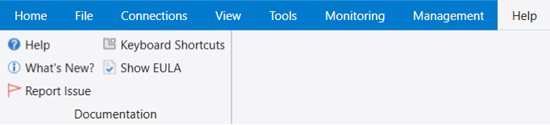
| Меню | Поведение |
|---|---|
| ---------Documentation--------- (Документация) | |
| Справка | Открывает ссылку на веб-документацию kusto. |
| Новое | Открывает документ со списком всех элементов Kusto. Обозреватель изменения. |
| Сообщить о проблеме | Открывает диалоговое окно с двумя параметрами:
|
| Сочетания клавиш | Открывает ссылку на список сочетаний клавиш Kusto.Обозреватель. |
| Показать лицензионное соглашение | Открывает ссылку на статью о юридической информации Microsoft Azure. |
Управление удостоверением пользователя, подключающегося к Kusto.Explorer
По умолчанию для новых подключений используется модель безопасности Microsoft Entra ID-Federated. Проверка подлинности выполняется с помощью идентификатора Microsoft Entra с использованием Microsoft Entra пользовательского интерфейса по умолчанию.
Для более точного управления параметрами проверки подлинности разверните поле ввода Advanced: Connection Strings" (Дополнительно: строки подключения) и укажите допустимое значение строки подключения Kusto.
Например, пользователям с несколькими клиентами Microsoft Entra иногда требуется использовать определенную "проекцию" своих удостоверений на определенный клиент Microsoft Entra, что можно сделать с помощью строка подключения (замените слова IN CAPITALS определенными значениями):
Data Source=https://CLUSTER_NAME.kusto.windows.net;Initial Catalog=DATABASE_NAME;AAD Federated Security=True;Authority Id=AAD_TENANT_OF_CLUSTER;User=USER_DOMAIN
AAD_TENANT_OF_CLUSTER— это доменное имя или Microsoft Entra идентификатор клиента (GUID), в котором размещен кластер. Например,contoso.com.- USER_DOMAIN — это идентификатор пользователя, приглашенного в этот клиент (например,
user@example.com).
Примечание
Доменное имя пользователя не обязательно совпадает с именем клиента, в котором размещен кластер.
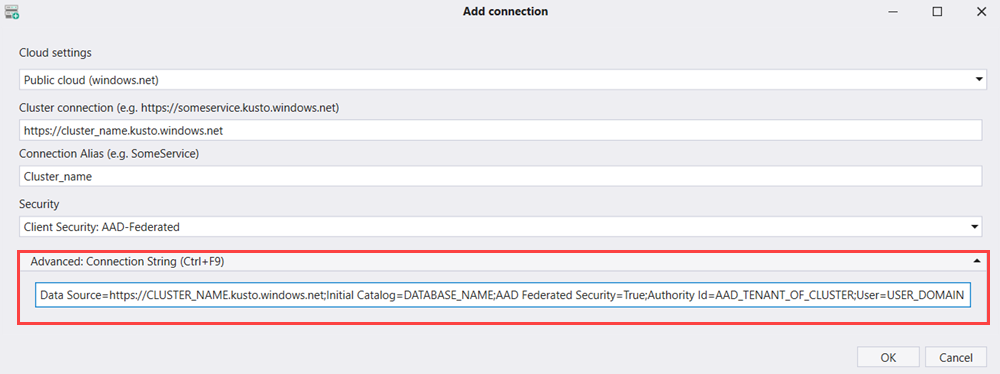
См. также
Обратная связь
Ожидается в ближайшее время: в течение 2024 года мы постепенно откажемся от GitHub Issues как механизма обратной связи для контента и заменим его новой системой обратной связи. Дополнительные сведения см. в разделе https://aka.ms/ContentUserFeedback.
Отправить и просмотреть отзыв по